- 如何在OneNote里創(chuàng)建本地OneDriv
- 如何自定義OneNote技巧區(qū)來(lái)安排自己喜歡
- 如何啟用與禁用OneNote的郵件通知?
- 在什么地方里可以設(shè)置me@OneNote.c
- 如何在OneNote里插入“頁(yè)面頂端”的標(biāo)簽
- 如何使用OneNote作為Outlook的自
- 如何迅速通過Outlook電子郵件發(fā)送一個(gè)O
- 如何統(tǒng)一設(shè)置OneNote課堂筆記本里的學(xué)生
- 如何按章節(jié)水平排列OneNote里PDF的打
- 如何清除OneNote頁(yè)面中的剩余空白段落(
- 如何取得OneNote頁(yè)面的頁(yè)面瀏覽查看鏈接
- 如何在OneNote中一次克隆多個(gè)選中的頁(yè)面
推薦系統(tǒng)下載分類: 最新Windows10系統(tǒng)下載 最新Windows7系統(tǒng)下載 xp系統(tǒng)下載 電腦公司W(wǎng)indows7 64位裝機(jī)萬(wàn)能版下載
OneNote計(jì)劃任務(wù)甘特圖模板使用圖文解析圖文使用教程
發(fā)布時(shí)間:2025-03-17 文章來(lái)源:xp下載站 瀏覽:
| 辦公軟件是指可以進(jìn)行文字處理、表格制作、幻燈片制作、圖形圖像處理、簡(jiǎn)單數(shù)據(jù)庫(kù)的處理等方面工作的軟件。目前辦公軟件朝著操作簡(jiǎn)單化,功能細(xì)化等方向發(fā)展。辦公軟件的應(yīng)用范圍很廣,大到社會(huì)統(tǒng)計(jì),小到會(huì)議記錄,數(shù)字化的辦公,離不開辦公軟件的鼎力協(xié)助。另外,政府用的電子政務(wù),稅務(wù)用的稅務(wù)系統(tǒng),企業(yè)用的協(xié)同辦公軟件,這些都屬于辦公軟件。 Gem for OneNote v37 將增加一個(gè)新的計(jì)劃任務(wù)甘特圖模板。 “甘特圖”功能主要用來(lái)生成計(jì)劃任務(wù)甘特圖和刷新甘特圖。
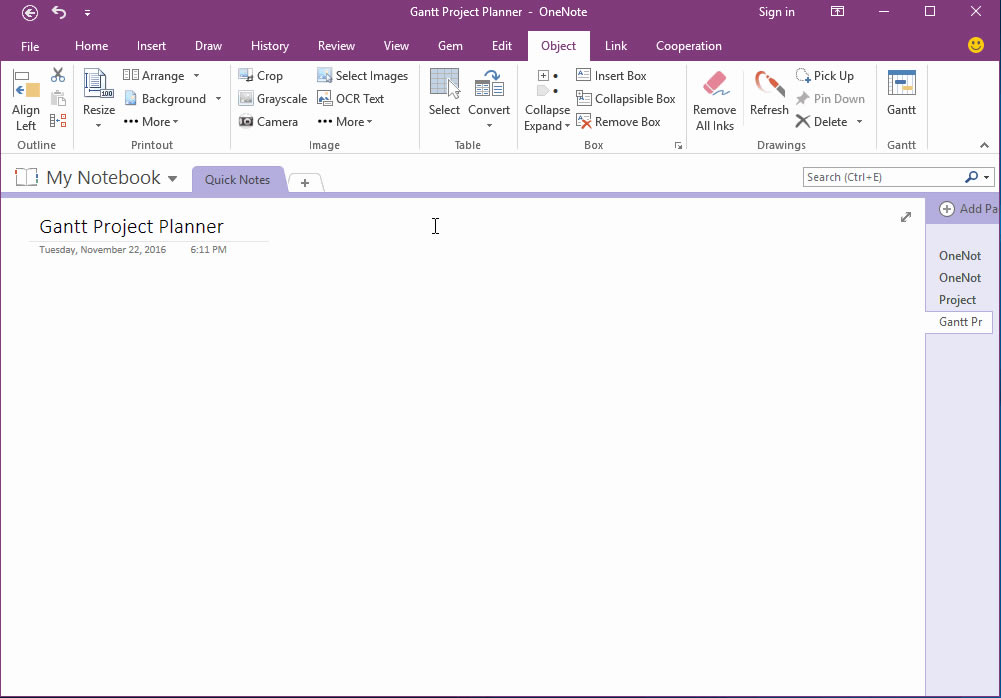 創(chuàng)建一個(gè)計(jì)劃任務(wù)甘特圖 在 "Gem for OneNote" 里 -> "對(duì)象" 選項(xiàng)卡 -> "甘特圖" 組 -> "甘特圖" 按鈕,點(diǎn)擊創(chuàng)建一個(gè)任務(wù)計(jì)劃甘特圖。
把光標(biāo)放置甘特圖表格的最后一行,按 "Ctrl + Enter" 添加一個(gè)新行,來(lái)錄入一個(gè)新的活動(dòng)。 然后,再點(diǎn)擊功能區(qū)上的“甘特圖”按鈕,來(lái)刷新甘特圖。Gem 會(huì)重繪和填充甘特圖部分顏色。 高亮一列,以便于查看 在高亮位置,輸入要高亮的索引號(hào)。 然后,再按一次“甘特圖”按鈕。Gem 則會(huì)移動(dòng)這個(gè)高亮列到索引位置的列上。 Office辦公軟件是辦公的第一選擇,這個(gè)地球人都知道。 |
本文章關(guān)鍵詞: OneNote計(jì)劃任務(wù)甘特圖模板
當(dāng)前原文鏈接:http://www.stasischamber.com/soft/soft-65501.html
相關(guān)文章
Windows系統(tǒng)教程欄目
本類教程排行
系統(tǒng)熱門教程
本熱門系統(tǒng)總排行

